將影片檔案匯入 Apple TV 庫的分步指南
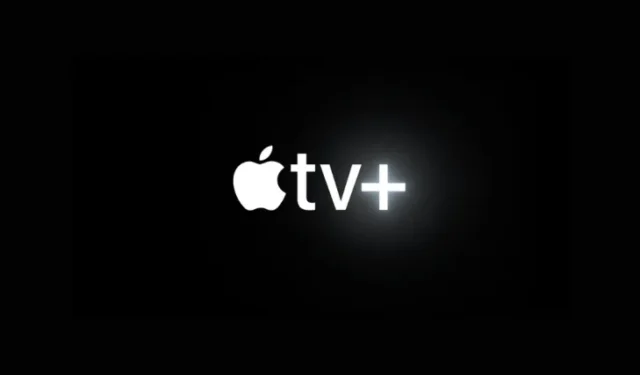
重要訊息
- 在 Apple TV 應用程式中,按一下側邊欄中的三點圖標,然後選擇「將檔案/資料夾新增至庫」以選擇並匯入視訊檔案。這些檔案將使用 Apple TV 應用程式在所有裝置上同步。
- 匯入後,影片檔案會自動分類到側邊欄中的「最近新增」資料夾。您可以將滑鼠懸停在文件上,點擊三點圖標,然後選擇媒體種類 > 電影/電視節目來更改此分類。
- 如果您希望為匯入的視訊檔案自訂圖稿,請造訪“屬性”>“圖稿”>“新增自訂圖稿”,選擇所需的圖像,選擇“設定為預設值”,然後按一下“確定」。
與眾多其他串流媒體應用程式不同,Apple TV 提供了將影片檔案匯入其庫的獨特功能,允許跨 Apple 裝置無縫同步。這使您可以隨時隨地欣賞影片。如果您是 Apple TV+ 訂閱者(使用該應用程式的要求),請按照以下步驟將影片檔案匯入您的 Apple TV 資料庫。
將視訊檔案匯入 Apple TV 庫的步驟
如果您使用的是 Mac,則已預先安裝 Apple TV 應用程式。對於 PC 用戶,您需要從Microsoft Store下載 Apple TV 應用程式。
啟動 Apple TV 應用程式並使用您的 Apple 帳戶登入。接下來,點擊左上角的三點圖標,然後選擇將文件新增至庫或將資料夾新增至庫。
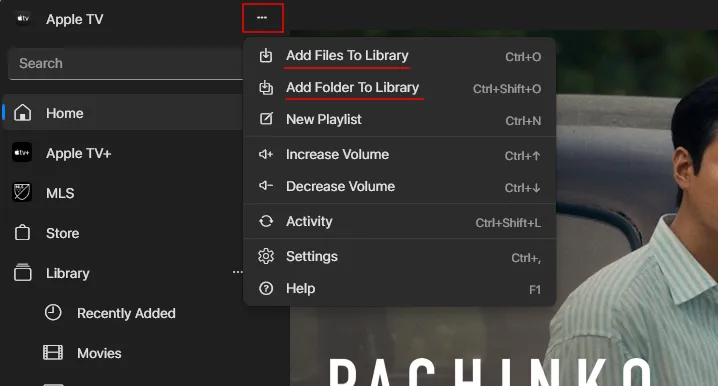
如果您選擇“將資料夾新增至庫”,請導航至包含視訊檔案的特定資料夾,選擇它,然後按一下“選擇資料夾”。
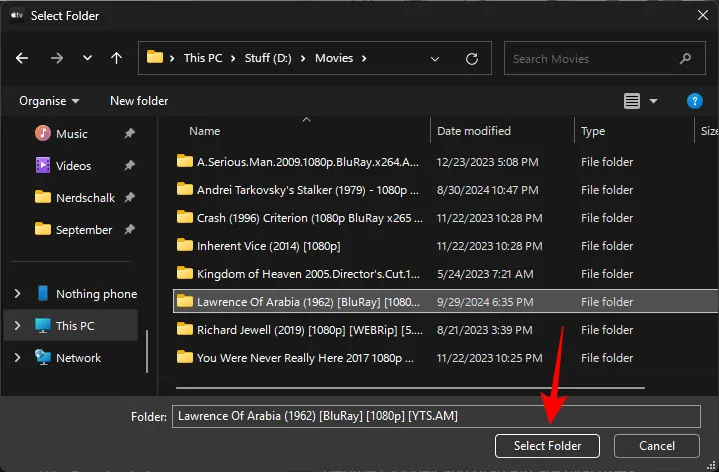
如果您選擇“將文件新增至庫”,請在對應的資料夾中找到並選擇您的影片文件,然後點擊“開啟”。
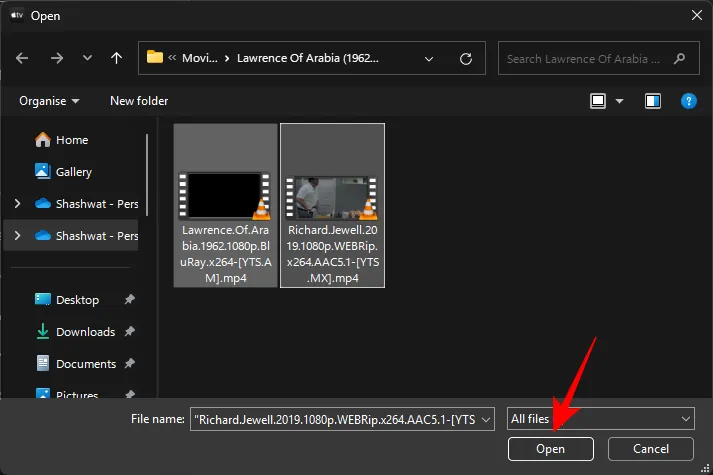
注意:您一次只能新增一個資料夾,但可以同時匯入多個影片檔案。
做出選擇後,視訊檔案將傳輸到您最近新增的資料夾中。
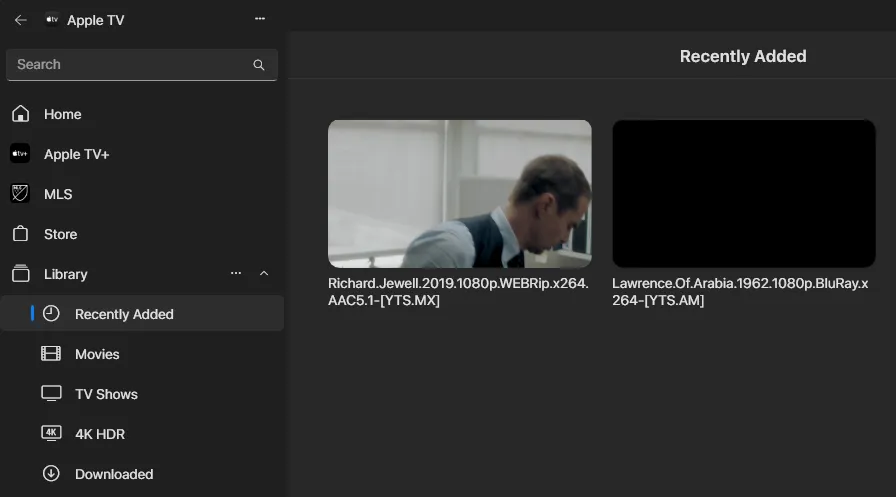
視訊檔案將自動同步,以便您可以透過 Apple TV 應用程式在其他 Apple 裝置上存取它們。
在 Apple TV 中修改匯入影片檔案的圖稿
導入的影片檔案通常沒有關聯的海報或藝術品。但是,您可以自己輕鬆新增或變更此圖稿。方法如下:
將滑鼠懸停在匯入的視訊檔案上,然後點擊三點圖示。

接下來,選擇屬性。
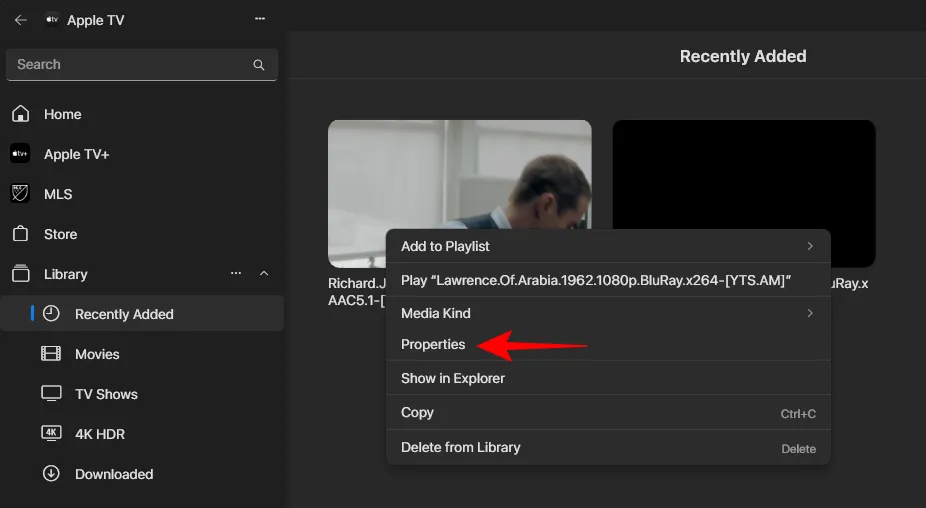
轉到“藝術品”選項卡,然後點擊右下角的“新增藝術品”選項。
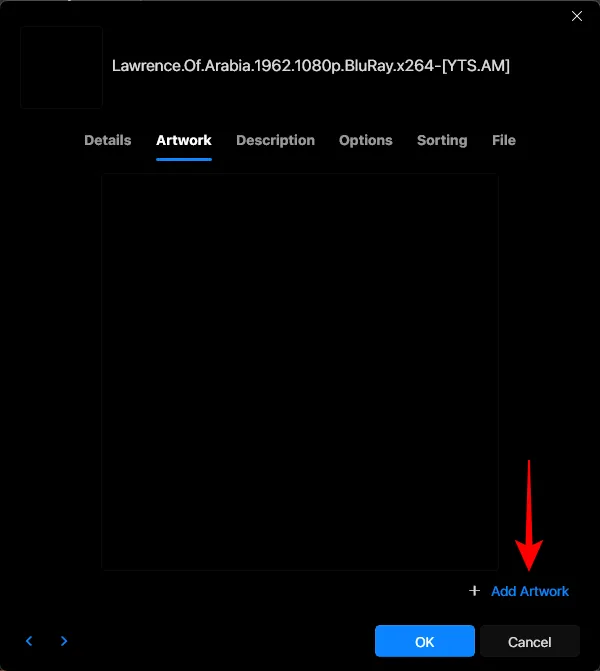
選擇所需的圖像並點擊“打開”。
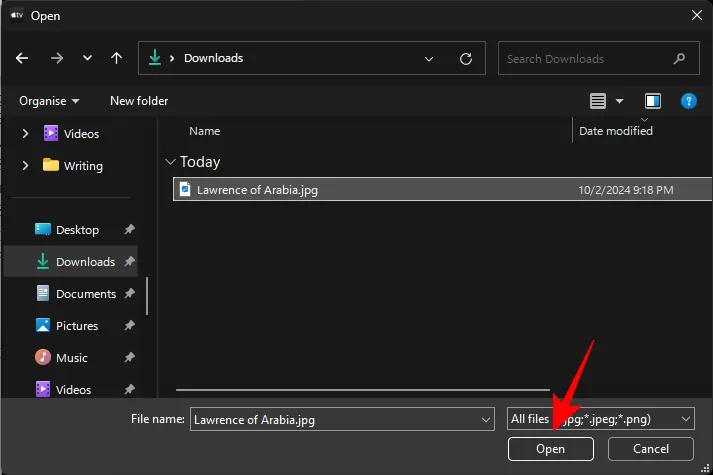
點選左下角的設定為預設值。
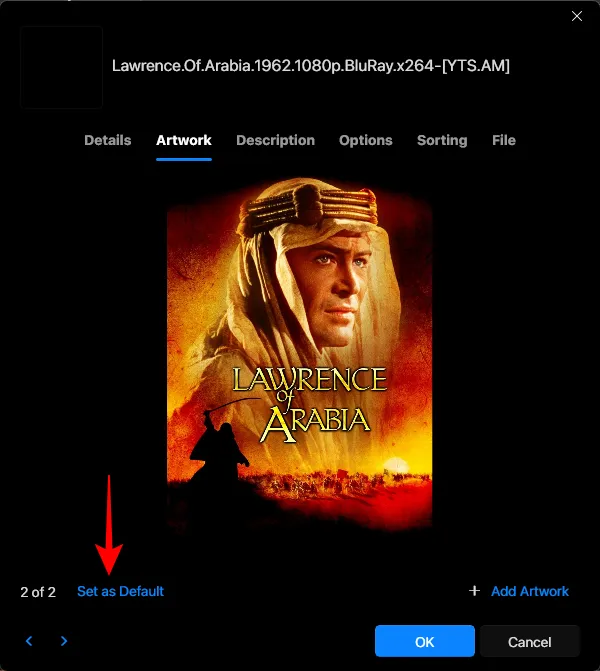
最後,按一下「確定」。
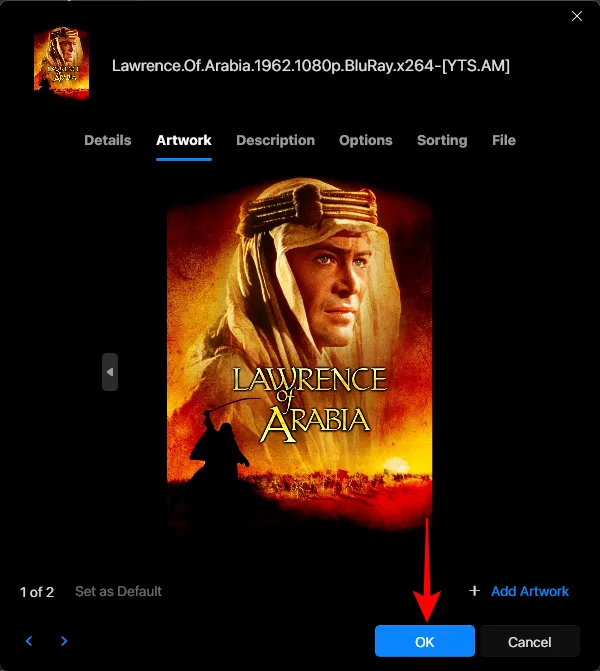
只需幾個簡單的步驟,您匯入的影片檔案現在就會包含您套用的自訂圖稿。
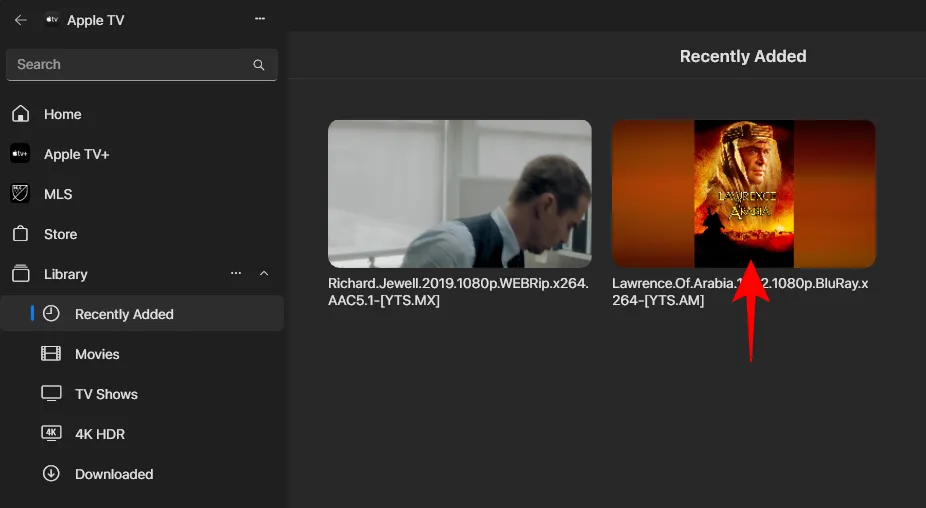
將匯入的影片新增至「電影」或「電視節目」資料夾
預設情況下,所有匯入的影片都儲存在「最近新增」資料夾中。如果您想將它們組織到專用的「電影」或「電視節目」資料夾中,請按照以下步驟操作:
在「最近新增」資料夾中,將滑鼠懸停在影片上,然後點擊位於右下角的三點圖示。
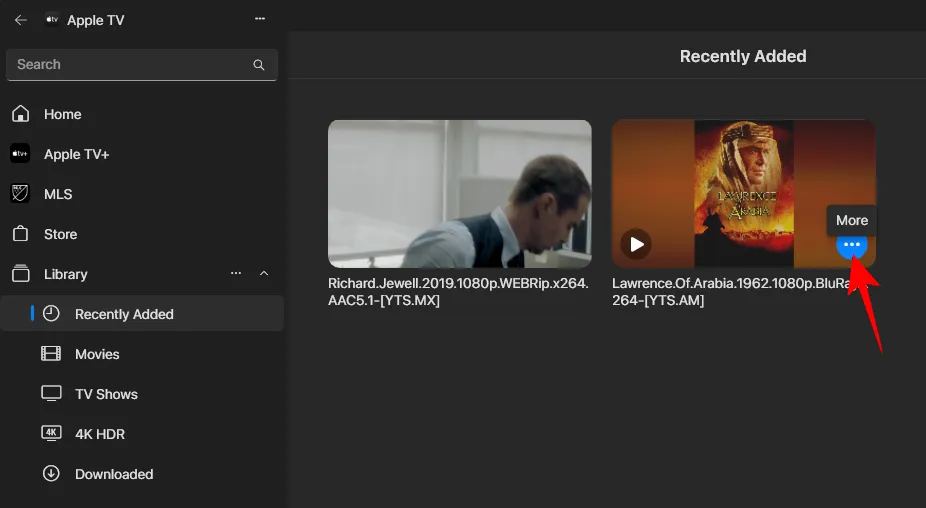
點擊“媒體類型”並選擇“電影”或“電視節目”。

出現提示時,按一下「變更」。
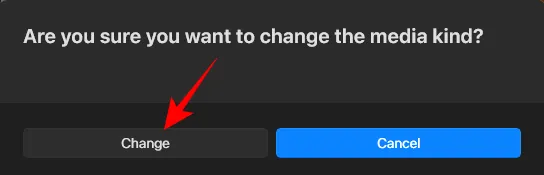
您匯入的影片現在將放置在側邊欄中的相關資料夾中。
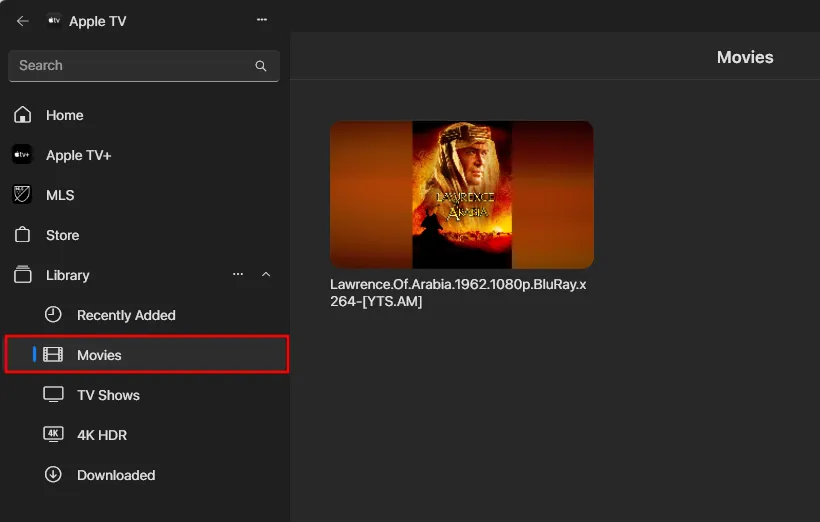
如果您有興趣添加音樂或歌曲,可以在 Apple Music 應用程式中執行類似的過程。



發佈留言